
Tabla de contenido:
- Autor John Day [email protected].
- Public 2024-01-30 08:43.
- Última modificación 2025-01-23 14:40.



Introducción: Sam - NFC Smartphone Automation Mate
Prefacio: Este es un proyecto grupal entre Lance Pan y Zeynep Kirmiziyesil en la Universidad de Arte y Diseño Emily Carr para Smart Objects Core. Este proyecto explora la comunicación de campo cercano (NFC), que es una forma simple de comunicación electrónica entre dos dispositivos.
La tecnología NFC es funcional de muchas maneras, por lo que la exploramos en forma de automatización para la productividad basada en el trabajo o en las redes sociales. Exploramos la idea de productividad ocultando su teléfono en una funda con etiquetas NFC que se pueden personalizar para activar la funcionalidad del teléfono inteligente como No molestar, Alarma, Temporizador, Sonido, etc. Este Instructable específico se basa en el uso de NFC como temporizador.
Al ocultar la pantalla, puede aumentar la productividad sin tener que bloquearla necesariamente. Esta idea se basa en una guía de bricolaje de Instructables que encontramos (https://www.instructables.com/id/Easy-Phone-Automation-with-NFC-Tags/). Este proyecto es una exploración de la automatización NFC en forma de corrector para teléfonos inteligentes para aumentar la productividad.
Paso 1: lo que necesitará

MATERIALES
- Chapa
- Forro de terciopelo / tela
- Etiquetas NFC (1 o 2)
- Teléfono inteligente
- Aplicación de herramientas NFC (Play Store / App Store)
- Aplicación Tareas NFC (Play Store)
INSTRUMENTOS
- Pistola de calor
- Cuchillo / Tijeras Xacto
- Adhesivo / pegamento en aerosol
- Toalla de tela / papel
- Gobernante
- Lápiz
- Tinte para madera (opcional)
- Papel de lija de grano 300-400 (opcional)
- Abrazadera (opcional)
Paso 2: la idea
El perfil de la funda es simple y no molesta, ya que el diseño pretende ser lo más mínimo posible. Hacer que la funda oculte la pantalla podría ayudar con la productividad y la adicción al teléfono. Consideramos la idea de bloquear su teléfono fuera de su control y un concepto basado en una jaula de Faraday donde efectivamente no obtendría recepción, pero en situaciones de emergencia, nunca se sabe cuándo necesitará usar su teléfono.
Con la aplicación NFC Tools, asignará la tarea del temporizador (o la que elija) a la etiqueta NFC y la programará. La aplicación NFC Tools tiene una amplia gama de tareas programables que puede escribir en una etiqueta NFC.
Como el propósito del Smartphone Automation Mate es aumentar la productividad, querrá considerar Perfil de sonido, No molestar, Alarma, Temporizador, etc.
Paso 3: Montaje de la parte A




1. Utilice su teléfono como plantilla en el revestimiento y deje un margen en cada lado y corte cuatro hojas iguales de revestimiento.
2. Utilice su plantilla de chapa y corte cuatro trozos de terciopelo / tela.
3. Coloque la etiqueta NFC entre la chapa y el terciopelo / tela y péguela alrededor.
4. Caliente la parte trasera de la chapa.
Paso 4: Montaje de la parte B
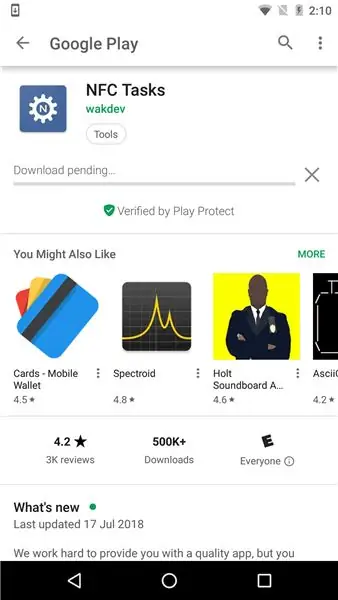
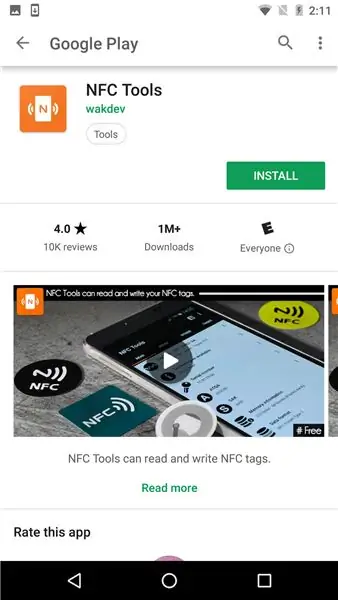
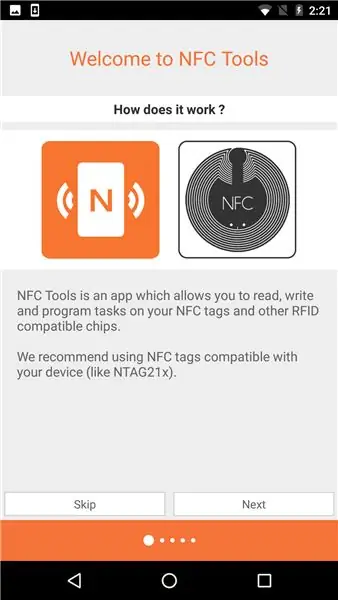
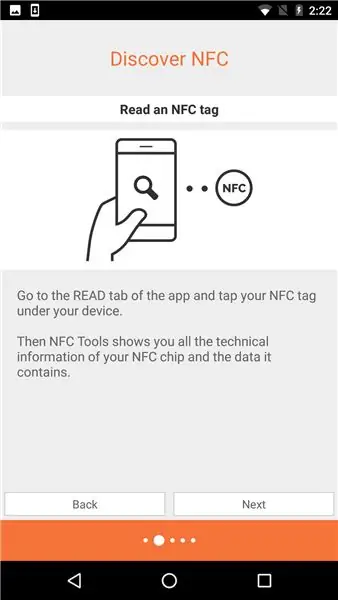
1. Descargue NFC Tools en Google Play / App Store
Herramientas NFC: https://play.google.com/store/apps/details? Id = com….
itunes.apple.com/us/app/nfc-tools/id125296…
2. Uso de herramientas NFC
- Vaya a la pestaña Tareas
- Agregar una tarea
- Configuración
- Temporizador
- Fija tu tiempo
- Toque Escribir debajo de Más opciones
- Vaya a la pestaña Otros y Formatee la memoria (haga esto en caso de que la etiqueta NFC no haya sido formateada previamente)
- Acérquese a su etiqueta NFC para escribir
- ¡Completo!
En las imágenes de arriba se muestra un recorrido completo de la aplicación.
Paso 5: Montaje de la parte C



1. Confirme que las etiquetas NFC estén escritas.
2. Caliente el terciopelo / tela pegados.
3. Pegue y presione los bordes hacia abajo.
4. Redondea las esquinas de la chapa cortando.
5. Lije todo el formulario.
6. Limpie el polvo.
7. Aplique un tinte para madera.
Paso 6: ¡Terminado



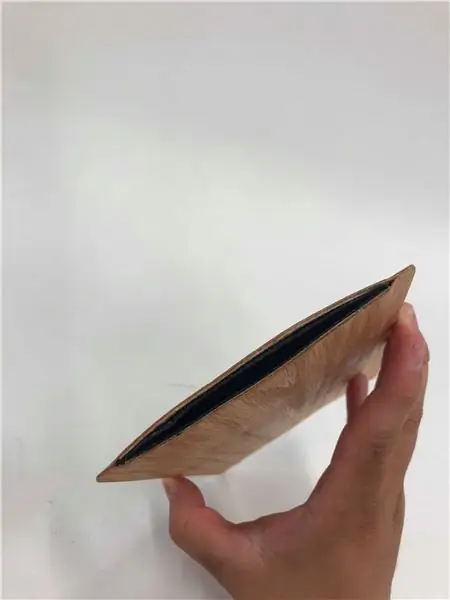
¡Disfrute de su nuevo Smartphone Automation Mate habilitado para NFC!
Aunque las etiquetas están pegadas en el interior, es fácil configurar una nueva función o tarea para cada etiqueta. Siéntase libre de jugar y crear configuraciones que estén acostumbradas a lo que necesita para ser productivo.
Recomendado:
¿Cómo hacer bricolaje con persianas enrollables inteligentes con interruptores inteligentes SONOFF ?: 14 pasos

¿Cómo hacer bricolaje con persianas enrollables inteligentes con interruptores inteligentes SONOFF ?: Utilice el modo de enclavamiento en los interruptores inteligentes SONOFF para convertir sus persianas / persianas enrollables ordinarias en inteligentes. y bajarlo por la noche? De todos modos, soy
Estación de carga USB para teléfonos inteligentes y otros dispositivos: 4 pasos

Estación de carga USB para teléfonos inteligentes y otros dispositivos: este tutorial mostrará cómo hacer estaciones de carga USB (teléfonos inteligentes y otros dispositivos) para el hogar, los viajes, el trabajo, etc. Con el número cada vez mayor de dispositivos que utilizan cables USB para cargar (ver lista de ejemplos en el último paso), decidí obtener
Haga sus propios guantes para teléfonos inteligentes: 10 pasos (con imágenes)

Make Your Own Smartphone Gloves: Me encanta usar mis cálidos guantes de lana cuando estoy afuera en el frío invierno británico, las fibras naturales mantienen mis dedos calientes y tostados Lo que no me encanta es la necesidad de quitarme los guantes para usar la pantalla táctil capacitiva de mi teléfono inteligente (si
Simulador de juegos para teléfonos inteligentes: juegue juegos de Windows con control de gestos IMU, acelerómetro, giroscopio, magnetómetro: 5 pasos

SmartPhone Game Simulator: juega juegos de Windows usando Gesture Control IMU, acelerómetro, giroscopio, magnetómetro: apoya este proyecto: https://www.paypal.me/vslcreations donando a códigos de fuente abierta y amp; apoyo para un mayor desarrollo
Cargador solar de 3 teléfonos inteligentes: 4 pasos (con imágenes)

3 Cargador Solar para Smartphone: Hello Friends toad Hice un poco de spacial para amantes de la energía gratis. Todos los tubérculos fabrican cargadores de teléfonos inteligentes de energía gratuita con motor de CC, pero este proyecto no funciona bien. La energía solar es una parte muy importante de la energía renovable. Mi cargador solar funciona con 3 voltajes re
